
Los botones son un elemento crucial en cualquier página web, ya que ayudan a los usuarios a interactuar con el contenido y realizar acciones. Cambiar el color de un botón es una tarea esencial para dar estilo a tu sitio web y hacerlo visualmente atractivo. En esta guía completa, te enseñaremos paso a paso cómo cambiar el color de los botones en HTML, con diferentes técnicas y ejemplos.
- Puntos Clave
- Cambiando el color de fondo del botón
- Cambiando el color del texto del botón
- Cambiando el color del borde del botón
- Personalizando el tamaño y la forma del botón
- Integrando estilos predefinidos
- Combinando colores para efectos visuales
- Efectos hover
- Efectos de transición
- Video Recomendado: Cambiando el color de los botones en HTML: Guía completa para principiantes
- Preguntas Frecuentes
- Conclusión
Puntos Clave
- Uso de la propiedad 'background-color' para cambiar el color de fondo del botón.
- Utilización de la propiedad 'color' para modificar el color del texto dentro del botón.
- Aplicación de 'border-color' para ajustar el color del borde del botón.
- Utilización de estilos CSS externos para separar la lógica HTML del diseño.
- Posibilidad de utilizar nombres de color o códigos hexadecimales.
- Ajuste del tamaño y forma del botón con propiedades CSS adicionales.
- Integración de estilos predefinidos para personalizar aún más el diseño.
- Combinación de colores para crear efectos visuales únicos.
- Uso de efectos hover para cambiar el color del botón al pasar el mouse sobre él.
- Creación de botones con diferentes efectos de transición.
Cambiando el color de fondo del botón
Con la propiedad 'background-color'
La forma más común de cambiar el color de fondo de un botón es utilizando la propiedad CSS background-color. Puedes aplicar esta propiedad directamente dentro del atributo style de la etiqueta <button>:
html
<button style="background-color: blue;">Haz clic aquí</button>
En este ejemplo, el botón tendrá un color de fondo azul. Puedes utilizar cualquier nombre de color válido en CSS, como "red", "green", "yellow", etc.
Con códigos hexadecimales
También puedes especificar el color de fondo utilizando un código hexadecimal. Los códigos hexadecimales se utilizan para representar colores en forma digital. Por ejemplo, el código hexadecimal para el color azul es #0000FF:
html
<button style="background-color: #0000FF;">Haz clic aquí</button>
Con estilos externos
Si necesitas aplicar el mismo estilo a varios botones, es mejor utilizar un archivo CSS externo. Puedes definir un selector para el botón y aplicar la propiedad background-color en el archivo CSS:
css
button {
background-color: #0000FF;
}
Luego, en tu archivo HTML, simplemente incluye la etiqueta <button> sin el atributo style:
html
<button>Haz clic aquí</button>
Cambiando el color del texto del botón
Con la propiedad 'color'
Para cambiar el color del texto dentro del botón, puedes utilizar la propiedad CSS color. Al igual que con background-color, puedes aplicar esta propiedad directamente en el atributo style de la etiqueta <button>:
html
<button style="color: white;">Haz clic aquí</button>
En este ejemplo, el texto del botón tendrá un color blanco.
Con estilos externos
Si necesitas aplicar el mismo estilo de color de texto a varios botones, puedes definir un selector para el botón en el archivo CSS y aplicar la propiedad color:
css
button {
color: white;
}
Cambiando el color del borde del botón
Con la propiedad 'border-color'
La propiedad border-color te permite cambiar el color del borde del botón. Puedes aplicar esta propiedad en el atributo style de la etiqueta <button>:
html
<button style="border-color: red;">Haz clic aquí</button>
En este ejemplo, el botón tendrá un borde rojo.
Eliminando el borde
Si quieres eliminar el borde del botón, puedes usar border: none en el atributo style de la etiqueta <button>:
html
<button style="border: none;">Haz clic aquí</button>
Personalizando el tamaño y la forma del botón
Con las propiedades CSS
Puedes personalizar el tamaño y la forma del botón utilizando varias propiedades CSS, como width, height, border-radius, padding, y otras. Por ejemplo, para crear un botón redondo, puedes aplicar border-radius: 50%:
html
<button style="border-radius: 50%;">Haz clic aquí</button>
Integrando estilos predefinidos
Utilizando frameworks CSS
Si quieres un control aún mayor sobre el estilo de tus botones, puedes utilizar frameworks CSS como Bootstrap o Tailwind CSS. Estos frameworks proporcionan clases predefinidas que puedes aplicar a tus botones para obtener diferentes estilos, tamaños y colores.
Ejemplo con Bootstrap
html
<button class="btn btn-primary">Haz clic aquí</button>
En este ejemplo, el botón tendrá el estilo predefinido de Bootstrap para botones primarios, que incluye un color de fondo azul y un color de texto blanco.
Combinando colores para efectos visuales
Creando efectos visuales únicos
Puedes combinar diferentes colores para crear efectos visuales únicos. Por ejemplo, puedes usar un color de fondo oscuro para el botón y un color de texto claro para crear un contraste visual llamativo.
Ejemplo de combinación de colores
html
<button style="background-color: #333; color: #fff;">Haz clic aquí</button>
En este ejemplo, el botón tendrá un color de fondo gris oscuro y un color de texto blanco, creando un contraste claro y legible.
Efectos hover
Cambiando el color del botón al pasar el mouse
Los efectos hover te permiten cambiar el color del botón cuando el usuario coloca el mouse sobre él. Puedes aplicar estos efectos utilizando la pseudo-clase :hover en CSS.
css
button:hover {
background-color: #00FF00;
}
En este ejemplo, el botón cambiará a un color verde cuando el mouse se coloque sobre él.
Efectos de transición
Creando transiciones suaves
Puedes crear transiciones suaves para cambiar el color del botón con la propiedad CSS transition. La propiedad transition te permite controlar la duración, la función de transición y la demora de la transición.
```css
button {
transition: background-color 0.5s ease;
}
button:hover {
background-color: #00FF00;
}
```
En este ejemplo, el color de fondo del botón cambiará gradualmente a verde durante 0.5 segundos cuando el mouse se coloque sobre él, utilizando una función de transición "ease".
Video Recomendado: Cambiando el color de los botones en HTML: Guía completa para principiantes
Preguntas Frecuentes
¿Cómo puedo cambiar el color del botón solo cuando está activo?
Puedes cambiar el color del botón solo cuando está activo utilizando la pseudo-clase :active. Esta pseudo-clase se aplica cuando el usuario está presionando el botón.
css
button:active {
background-color: #FF0000;
}
¿Puedo utilizar imágenes para el botón?
Sí, puedes utilizar imágenes como el fondo de tu botón. Para hacer esto, puedes utilizar la propiedad background-image en CSS.
css
button {
background-image: url("imagen.jpg");
}
¿Cómo puedo agregar un borde redondeado al botón?
Puedes agregar un borde redondeado al botón utilizando la propiedad border-radius en CSS. Un valor mayor en border-radius crea un borde más redondeado.
css
button {
border-radius: 10px;
}
¿Puedo cambiar el color del botón con JavaScript?
Sí, puedes utilizar JavaScript para cambiar el color del botón. Puedes acceder al elemento del botón utilizando su ID o clase y luego cambiar su propiedad style.
javascript
document.getElementById("myButton").style.backgroundColor = "#FF0000";
Conclusión
Cambiar el color de un botón en HTML es una tarea simple que te permite personalizar el diseño de tu sitio web y hacerlo más atractivo para los usuarios. Puedes usar la propiedad background-color para cambiar el color de fondo, color para el texto, border-color para el borde, y muchas otras propiedades CSS para lograr el estilo que deseas. También puedes utilizar frameworks CSS para obtener estilos predefinidos y efectos de hover para cambiar el color del botón al pasar el mouse sobre él. Al final, lo importante es combinar las diferentes opciones y técnicas para crear un diseño único y visualmente atractivo para tus botones.
Si quieres conocer otros artículos parecidos a Cambiando el color de los botones en HTML: Guía completa para principiantes puedes visitar la categoría Tecnología.
Deja una respuesta
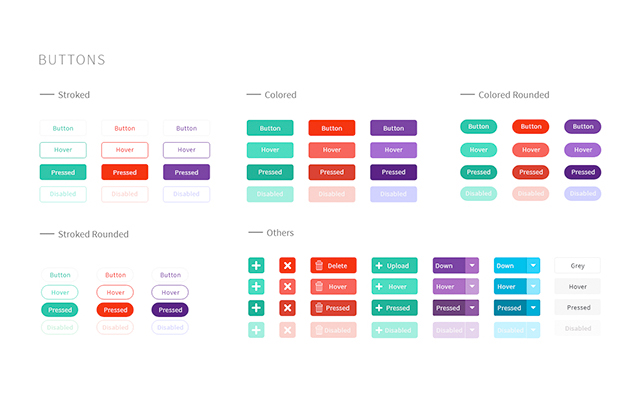




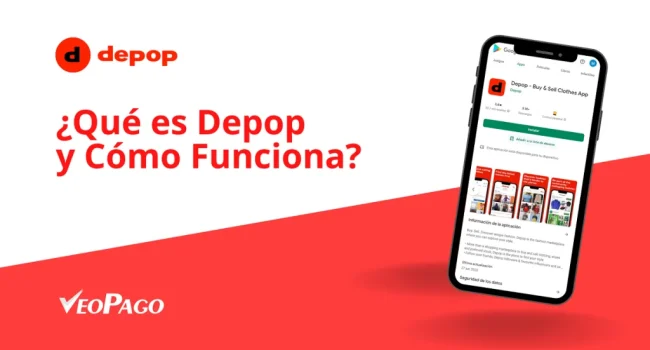

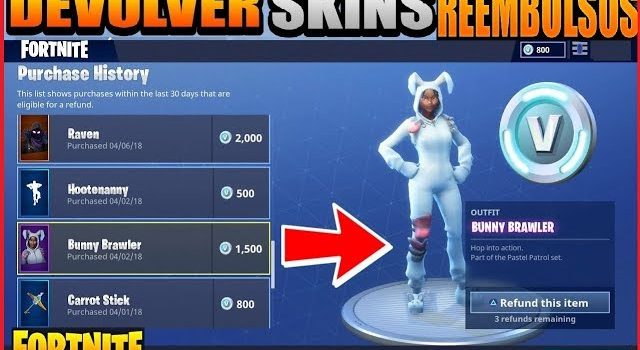
También te puede interesar: